Всем доброго времени суток! И сегодня мы поговорим про способы, которые помогут восстановить флешку после какой-то поломки или системного сбоя. Симптомов может быть достаточно много:
- Она не читается.
- На неё невозможно ничего записать.
- Флешка не определяется в системе.
- На неё нельзя зайти.
- Размер флешки определяется как ноль байт.
- При подключении вылезает ошибка об установке нового устройства или драйверов.
- Система просит её переформатировать.
- Вылезает ошибка о битых секторах и невозможности её прочесть.
ПРИМЕЧАНИЕ! Если на флешке есть лампочка, и она ещё горит, то это значит, что проблему можно решить программно. При потухшей лампочке скорее всего придется орудовать паяльником.
Есть ещё более «узкие» причины, но я постарался описать самые часто встречаемые. Вы также можете более детально описать свой случай в комментариях. Способов по решению проблем с флешкой достаточно много, и обо всех них мы поговорим далее.
ПОМОЩЬ СПЕЦИАЛИСТА! Я постарался написать как можно более подробные инструкции по восстановлению флешки. Но если у вас будет что-то не получаться, или вы обнаружите другие способы по лечению – пишите в комментариях.
Прошить контроллер флешки
- Нажимаем на две кнопки и R.
- Вводим команду: «devmgmt.msc».
- Открываем раздел «Контроллеры USB». Ваш Flash-носитель будет определен под именем «Запоминающее устройство для USB». Нажимаем по ней правой кнопкой и заходим в «Свойства».
- Теперь нужно зайти во вкладку «Сведения» и установить «Свойства» как «ИД оборудования». Теперь нас интересует две цифры: «VID» и «PID».
- Теперь заходим в «Яндекс» или «Google» и вводим в поисковую строку название портала «FlashBoot». Переходим по первой ссылке.
- Вводим «VID» и «PID» в строки и нажимаем кнопку «Search».
Теперь самое главное – найти свою флешку. Смотрите по строкам «FLASH MODEL» и «FLASH VENDER». Также нужно обращать внимание на ёмкость в строке «SIZE (GB)». Как только вы найдете свой девайс, то смотрим в последнюю строку «UTILS» – там будет название программы или ссылка для её скачивания. Далее переходим по ссылке или ищем утилиту в интернете. После запуска нужно будет нажать только на одну кнопку – ничего сложного.
Если в последней строке ничего нет, значит для вашей модели утилиты нет, но можно попробовать другую программу «ChipGenius». После запуска «проги» выбираем нашу флешечку.
После того как вы кликните по носителю, внизу вы увидите всю информацию. Смотрим в строку «Tools on Web» – там располагается программа для решения проблема с контроллером. Если её нет, то можно попробовать «загуглить» полное название флешки и найти утилиту на официальном сайте производителя.
Через командную строку
При открытии носителя компьютер начинает виснуть из-за того, что не может отобразить файлы носителя или прочитать их. Но мы попробуем восстановить флешку через консоль.
- Посмотрите под какой буквой определяется флешка в «Моём компьютере».
- Нажимаем опять на + R.
- Вводим: «cmd».
- Теперь прописываем команду:
CHKDSK БУКВА_ДИСКА: /f
В моём случае:
CHKDSK G: /f
Обычное форматирование
Можно попробовать восстановить поврежденную флешку обычным форматированием. Помните, что после этого все данные с неё будут стерты.
- Зайдите в «Мой компьютер».
- Нажимаем правой кнопкой по нашей флешке.
- Выбираем «Форматировать»
- Выбираем «Файловую систему» и обязательно убираем галочку «Быстрое (очистка оглавления)». Нажимаем «Начать».
HP USB Disk Storage FormatTool
Это отличная утилита, которая может решить некоторые программные поломки самого накопителя. Симптоматика до боли простая – ваша флешка определяется, но имеет нулевой размер. Такой симптом говорит о том, что есть проблемы с разметкой кластера. В таком случае мы берем и скачиваем с интернета программу «HP USB Disk Storage FormatTool».
После запуска в «Устройствах» выбираем наш носитель. Указываем «Файловую систему» и пишем наименование (если это нужно). И в самом конце установите галочку «Быстрое форматирование». Нажимаем «Старт».
HDD Low Level Format Tool
Фишка данной программы в том, что она форматирует носитель на низком уровне, по сравнению с другими программами. Это может помочь реанимировать и починить носитель на системном уровне. Конечно, при этом данные все будут стерты.
- Скачиваем и устанавливаем программу. Программа платная, но можно выбрать «Free» версию. После запуска выбираем наш девайс.
- Если вы выбрали «Free» версию, то будет ограничение по скорости в 50 Мбит в секунду.
SDFormatter
Ещё одна программка, которая работает на низком уровне форматирования. Она полностью бесплатная и помогает произвести ремонт USB носителя. Запускаем программу, выбираем диск и нажимаем «Format». Два раза нажимаем «ОК», чтобы согласиться с действиями программы.
Если программа не дала результата, тогда нажимаем «Option», и в строке «FORMAT TYPE» выбираем «FULL (OverWrite)». Нажимаем опять «Format».
D-Soft Flash Doctor
Если флешка не открывается, не работает, или компьютер её не видит, то может помочь эта программа для восстановления. Она не только форматирует носитель на низком уровне, но также заменяет поврежденные сектора резервными. В результате флеш-носитель перестает глючить и спокойно читает записанные ранее файлы. Данная программка относится к классу «Recovery Flash» приложений.
- Открываем программу и нажимаем «Сканировать на ошибки».
- Ждём пока процесс закончится, и в конце вы увидите отчет.
- Выходим в предыдущее меню и выбираем «Восстановить носитель».
Физическая защита
Если флешка открывается, работает, но на неё нельзя ничего записать, то проблема может крыться в простой физической блокировке. Посмотрите – нет ли на ней специального переключателя, который блокирует запись и изменения файлов на носителе. Если проблема остается, или такой защиты нет, то советую прочесть отдельную инструкцию по данной ошибке тут. Там рассмотрены все способы по устранению данной проблемы.
Проблема в материнской плате
С данной проблемой я сталкивался сам на своем собственном компьютере. При этом при записи носителя через какое-то время при подключении флешка не читается, и вылезает ошибка. При диагностике и исправлении прошлыми методами все оставалось по-прежнему. Но при подключении носителя к другому ноутбуку или компу – она читалась, и с ней спокойно можно было работать. Оказалось, что у меня была проблема в драйверах на материнскую плату, а в частности на сам USB контроллер.
Чтобы вылечить системную проблему, нам нужно скачать свежие драйвера для вашей материнской платы.
- Открываем командную строку – для этого нажимаем + R и прописываем: «cmd».
- В консоль нужно ввести две команды:
wmic baseboard get product
wmic baseboard get Manufacturer
- Они выводят наименование модели и фирму, которая выпустила «маму». Ищем в поисковике по названию материнки. Или вы можете зайти на официальный сайт производителя и найти модель там.
- В самом конце скачиваем, устанавливаем драйвера и не забываем перезагрузить машину.
Видео по ремонту
Для того, чтобы отремонтировать или починить флешку на физическом уровне, у вас должны быть хотя бы минимальные знания, а также наличие паяльника. По ремонту вы можете посмотреть видео ниже.
ВНИМАНИЕ! Ремонт флешек должен делать специалист. Все действия, приведенные ниже, вы делаете на свой страх и риск.

























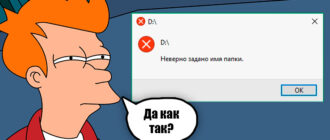

Спасибо вам огромное, смогли реанимировать старую потухшую флэшку
Как понимаю, та программа перепрошивает контроллер? Но вроде все работает, только программу пришлось долго искать
Разобрал её, а она сгорела
Спасибо автору за дельные советы, очень нужна была флешка, а я её ушатал, с помощью софта смог реанимировать.


И автор тоже вам благодарен за спасибо. Обязательно передадим
Ребята, кто автор, спасибо Вам огромное!! Все удалось!! Через HDD Low Level Format Tool. МОЛОДЦЫ!!
Автор безусловно молодец У меня самого на резервной флешке именно эта утилита лежит)
У меня самого на резервной флешке именно эта утилита лежит)
Флешка определяется, но не открывается и программа форматирования не видит. В программе данных емкость нуль.
Спасибо за помощь. Помог первый совет «FlashBoot». Второй и третий не справились. Моей утилиты на сайте напротив моей флешки нет. Выбрал первую попавшуюся по списку далее – она всё сделала.
Спасибо вам большое за статью! Реанимировала свою флешку. Получилось через прошивку контроллера. Для моей не было, но другая утилита того же производителя справилась.
Ни одна программа не справилась
Значит флешка физически повреждена. Соболезную
Спасибо,первый способ справился нв ура
Добрый день, не могу открыть рабочу флешку,ни с того,ни с сего,стала писать,что диск зашищкн от записи, физического блока нет,что делать?оттуда нужна инфа
что делать если флешка стала с поролем хотя его не было
Отформатировать флешку. Ну или узнать пароль у того, кто его поставил. Просто так непорочно пароль из воздуха не берется.
Что делать если флешку не видит даже HDD low level format? Хотя в диспетчере устройств она есть. И через Управление дисками если обновить список то через пару-тройку минут она появляется как съёмный диск но с нулевым объёмом и без носителя. Буквы диска менять можно. Свойства просматривать можно. Драйвера менять можно. Но через несколько минут она исчезает сама по себе. И ноут иногда долго думает типо подвисает из-за неё.
При включении флешки в USB, светодиод не мигает, сообщая о загрузке, а начинает медленно загораться и погасать. Т.е. мигает медленно и плавно. Флешка не определяется. Комп пишет – вставте в USB накопитель.Флешка греется. Аккуратно вскрыл корпус, на крышках имелись капельки воды. Возможно ли снять с флешки информацию? Подозреваю, что сдох контроллер памяти SM3267L. Сохраняются ли данные в памяти при замене контроллера?
Система просит её переформатировать вот такая пробдема. но там очень важные данние для работи // как то можно созранить данные?
Много искать надо и пробовать? но по мне всё это не для новичков,и не работает
Смотря какая поломка стоит в основе. Может и ничего не сработать, а есть способы котоыре помогают в некоторых случаях. Нужно просто пробовать.
Доброго времени суток уважаемый блогер! Буду Вам очень признателен, если Вы мне подскажете в каком направлении мне осуществлять поиск вышедшей из строя флешки. Ну сначала немного о себе ( чтобы Вам было понятно, на каком уровне Вам нужно вести со мной диалоги): я, в прошлой жизни работая с 1977г. ст. инженером электронщиком, обслуживал электронные стойки к станкам С ЧПУ, как отечественного, так и японского производства. Большой поклонник мощной аудиотехники (такой как японские кассетные и бобинные деки, усилители, эквалайзеры) которые я и сам имею, и ремонтировал своим друзьям и коллегам. В этой технике я разбираюсь очень хорошо, что не скажешь о компьютерной технике. Ну а в нынешней жизни, я уже как 10 лет на пенсии. Имею у себя дома кучу приборов (осциллографы, микроскопы, генераторы, измерители индуктивности, емкости, мультиметры, паяльную станцию Baku-702b). Ну вот вкратце это информация обо мне. Не так давно (1-1,5 года назад) я прикупил себе с AliExpress три флешки: одна на 64Гб и две на 32Гб (все они безымянные, только на пакетиках проставлен их объем и больше ничего). где-то через месяц одна (32Гб) перестала определяться совсем. Открываешь “Этот компьютер”, она присутствует там, но она в сером (то есть недоступна). Открываешь ПО Acronis Disk Director-12 там присутствуют только мои два HDD по 500Гб, DVD/CD ROM, а флешки нет! Нет ее и в BIOS. Попробовал через командную строку, но ее там тоже нет! И так как я еще начинающий ученик, назовем меня “компьютерный третьеклассник”, не могу понять откуда начать копать. Мне совершенно не жаль эту флешку, я хочу знать и понимать эту профессию Айтишник. Поэтому направьте меня! Я почитал материал на Вашем сайте, но у меня пока по нему просто “каша”. Нужно её ещё почитать и не раз! Если Вам понадобятся скриншоты я Вам их предоставлю. Срочности в ремонте этой моей флешки нет никакой, мне нужны только знания как отыскивать ту или иную неисправность. С уважением, Борис Сергеевич
Здравствуйте! А через HDD Low Level Format Tool флешка видна?
Да видна, но она в сером (недоступна). Я сегодня написал письмо блогеру “Бородач”! Очень жаль, что нельзя у Вас отправлять Вам скриншоты. Все бы было намного проще. Ну а возможно я пока не понимаю как это на Вашем сайте сделать! С уважением, Борис Сергеевич
Я бы её разобрал и просто визуально осмотрел. Может есть какой-то прогар – обычно его сразу видно. Но что-то мне подсказывает, что флешка просто умерла. Китайцы очень любят ставить дешевые компоненты на подобные устройства, которые быстро выходят из строя. Если прогара нет, то нужно позванивать линии и смотреть какое сопротивления идет на компонентам – этот тот еще геморрой. Если вам её не жалко, то просто купите новую. Хотите пошаманить, то тут нужно выяснить что за компоненты и дальше от них отталкиваться. В интернете вы вряд ли найдете информацию об этом, поэтому придется все делать самому.
Еще раз доброго времени суток уважаемый блогер! Я упустил к своему первому комментарию одно дополнение: “При вставлении флешки в разъем USB, светодиод флешки начинает светиться”. С уважением Борис Сергеевич.
Если есть возможно, проверьте эту флешку на другом устройстве. Проверьте все USB на компе.
Доброго времени суток уважаемый блогер “Бородач”! У меня три полностью рабочих системных блока с ОС: Winwows XP Pro sp3 x64, Windows 8.1 Pro x64 и Windows 10 Pro x64. Я проверял и на них эту флешку. Я где-то, еще до посещения Вашего сайта прочитал, что возможно слетела прошивка. Я попытался по одному из Ваших инструкций – путеводителей попытался найти прошивку, но Увы, у меня из: Диспетчер уст-в > Запоминающее уст-во для USB > Св-ва. В этом диалоге “Св-ва” щелкаем по вкладке “Сведения” > ID оборудования, в панели “значения” находятся два поля, один под другим:
USB\VID_8564& PID_1000&REV_0106
USB\VID 8564& PID_1000
Так вот эти индификаторы: VID и PID у меня не появляются, чтобы по ним в дальнейшем найти прошивку на сайте “FlashBoot” Я трижды пытался их заполучить. Результат – “нулевой”. Все эти манипуляции я выполнял на ОС Windows 10. Попробую на других своих ОС, и потом с Вами свяжусь. Ну никак не получается зацепиться, чтобы установить причину неисправности!
Доброго времени суток уважаемый блогер “Бородач”. Ну вот сегодня у меня не плохие новости. Проблема была в том, что у меня пришло обновление на Windows 10, а я его проморгал. А 10-ка в таком случае начинает вести себя крайне агрессивно! У меня не очень давно был такой случай: мне нужно было переустановить программу IObit Uninstaller на ее последнюю версию. Так 10- ка старую стерла. А новую ну никак не могу загрузить. Уже подумал, что скачал “битую” версию. Устал выключил комп. На сл. день включаю пробую установить. Всё установилось. Ну ладно это была предистория, а теперь по флешке: все у меня закачалось, получил данные значений «VID = 058F» и «PID = 1234», ввел их в диалоговое окно “iFlash” в поля «VID» и «PID» и нажал поиск и он вывел в таблице в столбце «FLASH VENDER» производителя, это Alcor Micro и в столбце «UTILS» ссылку для ее скачивания “, это: dl.mydigit.net/special/up/alcor.html . Щелкнул я по этой ссылке и перешёл на сайт этого китаезы!? Вот тут я ничего не понял, так как программу для скачивания я там не увидел. Может она там и есть но я не могу разобраться, так как такие прошивки я никогда в жизни не закачивал. Вот здесь на сайте этого китаезы мне очень понадобится Ваша помощь!!! Вот на этой нотке я и “запнулся”! Где у него эта прошивка мне совершенно не понятно.
Флеха выключилась при поигрыше музла в колонке и нифига не помогло !
Очень похоже на аппаратную неисправность – тут только ремонт.
Спасибо автору этой статье. У меня видимо не корректно завершилось скачивание на флешку и произошёл сбой. При подключение диск не открывался а кликнув по нему мышкой всё зависало пока не выдернешь флешку. Помог раздел из статьи через командною строку восстановление. Всё получилось и вся информация хранящаяся на ней невредима.
Спасибо, автор. Полезно и доступно.
Флешка не показываеться на телевизоры что делать как исправить
Попробуйте отформатировать её в FAT32